AutoComplete là chức năng của Internet Explorer cho phép ghi nhớ các ký tự hay password vào biểu mẫu (form) trên trang web và tự động điền lại vào những lần sau.
Cần nói thêm rằng, chức năng này cũng được sử dụng cho thanh địa chỉ trên cửa sổ trình duyệt.
‘Auto Complete’ có tốt hay không?
Thực ra, với người dùng sở hữu máy tính cá nhân, thì chức năng này rất tiện lợi và giúp bạn tiết kiệm thời gian khi nhập thông tin vào biểu mẫu hay nhập địa chỉ một trang web nào đó mà bạn thương xuyên ghé thăm, cũng như không phải cố gắng nhớ quá nhiều password mỗi khi đăng nhập vào một tài khoản nào đó. Tuy nhiên Auto Complete lại không phù hợp đối với các hệ thống hay máy tính có nhiều người sử dụng, bởi vì người khác có thể lợi dụng chức năng này để đăng nhập vào tài khoản cá nhân của bạn. Bên cạnh đó, người khác cũng có thể biết được bạn đã tìm kiếm những gì qua những danh sách ở biểu mẫu trên trang web tìm kiếm, sẽ thật không hay nếu những thông tin bạn cần tìm kiếm có tính nhạy cảm.
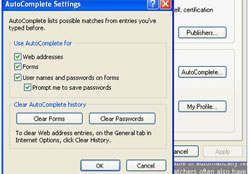 Làm thế nào để xóa các nội dung đã lưu trữ?
Làm thế nào để xóa các nội dung đã lưu trữ?
Để xóa những nội dung mà AutoComplete đã lưu trữ, từ cửa sổ Internet Explorer, bạn chọn menu Tools > Internet Options, chọn tab Content, sau đó click chuột vào nút bấm có nhãn "Auto Complete...", khi cửa sổ pop up hiện ra, tiếp tục click vào các nút bấm Clear Passwords, và Clear Forms. Thao tác này cũng sẽ xóa hết các địa chỉ trang web mà bạn đã nhập vào thanh địa chỉ trên cửa sổ trình duyệt.
Muốn vô hiệu AutoComplete thì phải làm thế nào?
Bạn có thể tắt hoàn toàn chức năng AutoComplete hoặc tắt một phần, sẽ là một cách hay nếu bạn sử dụng chức năng này cho biểu mẫu trên trang web tìm kiếm, và dỡ bỏ chức năng tự động với password để giữ các bí mật cá nhân.
Đối với các địa chỉ Web: khi được kích hoạt, chức năng sẽ tự động lưu các địa chỉ bạn đã viếng thăm, vì vậy mỗi khi muốn vào lại, bạn sẽ không cần phải nhập tất cả các ký tự của dòng địa chỉ.
Đối với các biểu mẫu: chức năng sẽlưu trữ các thông tin trong các biểu mẫu của HTML Form mỗi khi bạn muốn nhập một chuỗi ký tự nào đó.
Username và password: AutoComplete sẽ lưu trữ username và password của bạn, nhưng khi sử dụng chức năng này, hãy lưu ý tới những điều đã được trình bày ở trên!
Nếu muốn tắt một phần chức năng nào đó kể trên, bạn hãy click để xóa các ô đánh dấu, và ngược lại nếu muốn kích hoạt một chức năng nào đó, bạn chỉ cần đánh dấu vào. Khi bạn muốn tắt tất cả các phần, thì hãy xóa tất cả các ô đánh dấu.
Lưu ý: Tắt chức năng AutoComplete không có nghĩa là bạn đã xóa tất cả các thông tin đã được lưu trữ trước đó. Nếu muốn xóa, hãy thực hiện thao tác như ở mục 3 kể trên.
Đôi điều cần biết về AutoComplete
8.124
Bạn nên đọc
Xác thực tài khoản!
Theo Nghị định 147/2024/ND-CP, bạn cần xác thực tài khoản trước khi sử dụng tính năng này. Chúng tôi sẽ gửi mã xác thực qua SMS hoặc Zalo tới số điện thoại mà bạn nhập dưới đây:
Số điện thoại chưa đúng định dạng!
0 Bình luận
Sắp xếp theo
Xóa Đăng nhập để Gửi
Cũ vẫn chất
-

Các cách kiểm tra hiệu suất máy tính
2 ngày -

Khắc phục sự cố không thể chạy được file .exe
2 ngày 4 -

Tổng hợp các cách bật Bluetooth trên Windows 10/8/7
2 ngày -

Cách xem ai chặn bạn trên Facebook rất đơn giản
2 ngày -

Cách sử dụng mail merge trong Word để trộn văn bản
2 ngày -

Một số cách sửa lỗi Start Menu trên Windows 10 ngừng hoạt động
2 ngày 5 -

Dọn bàn thờ, rút chân nhang (tỉa chân hương) trước hay sau khi cúng ông Táo?
2 ngày -

3 cách cố định hình ảnh trong Word, khóa di chuyển để không làm ảnh hưởng bố cục
2 ngày -

Fake IP, phần mềm đổi IP, lướt web ẩn danh tốt nhất
2 ngày -

Dãn hay giãn đúng chính tả? Co dãn hay Co giãn, Thư dãn hay Thư giãn mới đúng?
2 ngày
 Công nghệ
Công nghệ  AI
AI  Windows
Windows  iPhone
iPhone  Android
Android  Học IT
Học IT  Download
Download  Tiện ích
Tiện ích  Khoa học
Khoa học  Game
Game  Làng CN
Làng CN  Ứng dụng
Ứng dụng 





 Linux
Linux  Đồng hồ thông minh
Đồng hồ thông minh  macOS
macOS  Chụp ảnh - Quay phim
Chụp ảnh - Quay phim  Thủ thuật SEO
Thủ thuật SEO  Phần cứng
Phần cứng  Kiến thức cơ bản
Kiến thức cơ bản  Lập trình
Lập trình  Dịch vụ công trực tuyến
Dịch vụ công trực tuyến  Dịch vụ nhà mạng
Dịch vụ nhà mạng  Quiz công nghệ
Quiz công nghệ  Microsoft Word 2016
Microsoft Word 2016  Microsoft Word 2013
Microsoft Word 2013  Microsoft Word 2007
Microsoft Word 2007  Microsoft Excel 2019
Microsoft Excel 2019  Microsoft Excel 2016
Microsoft Excel 2016  Microsoft PowerPoint 2019
Microsoft PowerPoint 2019  Google Sheets
Google Sheets  Học Photoshop
Học Photoshop  Lập trình Scratch
Lập trình Scratch  Bootstrap
Bootstrap  Năng suất
Năng suất  Game - Trò chơi
Game - Trò chơi  Hệ thống
Hệ thống  Thiết kế & Đồ họa
Thiết kế & Đồ họa  Internet
Internet  Bảo mật, Antivirus
Bảo mật, Antivirus  Doanh nghiệp
Doanh nghiệp  Ảnh & Video
Ảnh & Video  Giải trí & Âm nhạc
Giải trí & Âm nhạc  Mạng xã hội
Mạng xã hội  Lập trình
Lập trình  Giáo dục - Học tập
Giáo dục - Học tập  Lối sống
Lối sống  Tài chính & Mua sắm
Tài chính & Mua sắm  AI Trí tuệ nhân tạo
AI Trí tuệ nhân tạo  ChatGPT
ChatGPT  Gemini
Gemini  Điện máy
Điện máy  Tivi
Tivi  Tủ lạnh
Tủ lạnh  Điều hòa
Điều hòa  Máy giặt
Máy giặt  Cuộc sống
Cuộc sống  TOP
TOP  Kỹ năng
Kỹ năng  Món ngon mỗi ngày
Món ngon mỗi ngày  Nuôi dạy con
Nuôi dạy con  Mẹo vặt
Mẹo vặt  Phim ảnh, Truyện
Phim ảnh, Truyện  Làm đẹp
Làm đẹp  DIY - Handmade
DIY - Handmade  Du lịch
Du lịch  Quà tặng
Quà tặng  Giải trí
Giải trí  Là gì?
Là gì?  Nhà đẹp
Nhà đẹp  Giáng sinh - Noel
Giáng sinh - Noel  Hướng dẫn
Hướng dẫn  Ô tô, Xe máy
Ô tô, Xe máy  Tấn công mạng
Tấn công mạng  Chuyện công nghệ
Chuyện công nghệ  Công nghệ mới
Công nghệ mới  Trí tuệ Thiên tài
Trí tuệ Thiên tài